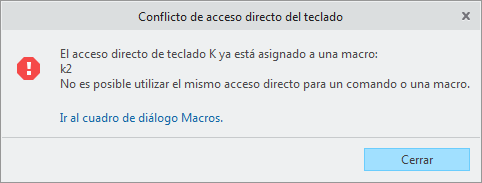Personalización de los accesos directos del teclado
Entre los accesos directos de teclado que se pueden asignar se incluyen los siguientes:
• Un solo carácter
• Combinación de teclas de aceleración y caracteres de teclado, como Ctrl+P.
• Varias teclas de aceleración con un carácter de teclado, como Ctrl+Mayús+P.
|
|
• Los conflictos de teclado se producen cuando se intenta asignar un acceso directo de teclado que ya existe.
• No se deben utilizar dos o más caracteres del teclado juntos para crear accesos directos de teclado. Esto solo se soporta para las macros, por ejemplo, A+F.
|
Es posible asignar accesos directos de teclado desde cualquiera de las siguientes páginas de personalización del cuadro de diálogo Opciones (Options):
• Cinta
• Barra de herramientas de accesos rápidos
• Menús de accesos directos (disponibles al abrir una pieza o conjunto)
• Accesos directos de teclado
Filtrado de comandos
Es posible filtrar comandos con o sin asignar teclas de acceso directo. Se pueden utilizar las siguientes opciones desde la lista Mostrar (Show) para buscar los comandos deseados. La lista Mostrar (Show) solo está disponible cuando se seleccionan las siguientes opciones de Accesos directos de teclado (Keyboard Shortcuts):
• Todos los comandos (All commands): permite ver los comandos con o sin las teclas de acceso directo.
• Comandos con accesos directos asignados (Commands with assigned shortcuts): permite ver los comandos que ya tienen teclas de acceso directo.
• Comandos sin accesos directos asignados (Commands without assigned shortcuts): permite ver los comandos que no tienen teclas de acceso directo.
Procedimiento para asignar accesos directos de teclado
Los accesos directos de teclado de los comandos que se utilizan con más frecuencia se pueden asignar del siguiente modo:
1. Pulse en > para abrir el cuadro de diálogo.
2. En Personalizar (Customize), seleccione la página de personalización para la que desea asignar los accesos directos de teclado.
3. En la columna Acceso directo (Shortcut), pulse en la celda. Introduzca la tecla de acceso directo en la celda.
4. Pulse en Aceptar (OK).
Procedimiento para redefinir los accesos directos de teclado en la configuración por defecto
• En el cuadro de diálogo Opciones (Options), en Personalizar (Customize), pulse en Accesos directos de teclado (Keyboard Shortcuts). Pulse en Redefinir (Reset):
• Redefinir accesos directos de teclado de la categoría seleccionada (Reset selected category Keyboard Shortcuts): permite redefinir los accesos directos de teclado de una categoría seleccionada.
• Redefinir todos los accesos directos de teclado (Reset all Keyboard Shortcuts): permite redefinir todos los accesos directos de teclado.
• Quitar accesos directos de un solo carácter (Remove Single Character Shortcuts): permite quitar todos los accesos directos de un solo carácter.
Conflictos con comandos y macros
El error se muestra cuando se intenta pulsar una tecla que ya tenga asignada varias elecciones de ejecución (comandos o macros). Se muestra un conflicto entre los comandos y las macros. Sin embargo, también se puede mostrar un conflicto entre varios comandos (sin que las macros se vean implicadas). En la siguiente figura:

• Utilizar acceso directo para macros (Use this shortcut for mapkeys): se quita el acceso directo de los comandos guardados entre sesiones en el fichero .ui.
• Utilizar este acceso directo para el comando <comando> (Use this shortcut for the <command> command): se quita el acceso directo de los otros comandos del conflicto, si los hubiera, guardados entre sesiones en el fichero .ui y se elige el comando en vez de la macro en la sesión actual.
Si hay un conflicto entre los comandos y las macros, y el usuario desea quitar permanentemente la macro, se puede utilizar el cuadro de diálogo Macro (Mapkey).
Si se pulsa en Mostrar todos los conflictos (Show All Conflicts), se abre el cuadro de diálogo Opción de Creo Parametric (Creo Parametric Option). En la parte inferior de la página, se muestra más información sobre los conflictos de acceso directo.
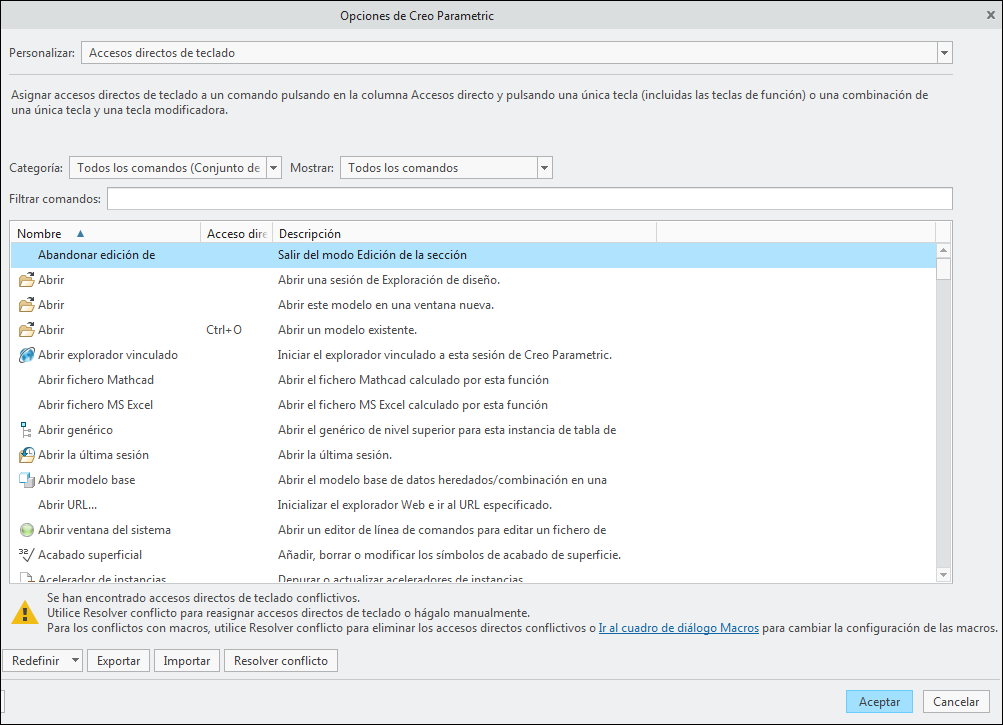
Conflictos de accesos directos de macro
• Aparece un mensaje de aviso si se intenta asignar una macro que entre en conflicto con el acceso directo de teclado de cualquier comando. Por ejemplo, si se ha asignado el acceso directo S al comando Sketch, las secuencias de macro que comiencen con S entrarán en conflicto al asignar una macro.
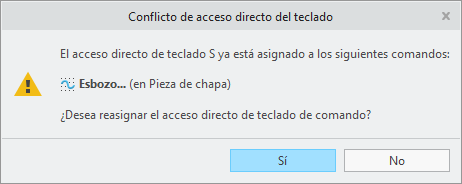
Para una macro, se puede asignar un solo carácter (número o letra) o una secuencia de letras o números. Si existen las macros abcd y acbd, y se intenta asignar un comando con el acceso directo a, entrará en conflicto con ambas macros abcd y acbd. Por lo tanto, cualquier elemento que comience con el acceso directo a entrará en conflicto.
Conflictos de accesos directos de comando
Se muestra un error si se intenta asignar una tecla de acceso directo que esté asignada a los siguientes elementos:
• Macros
• Acceso directo de comando